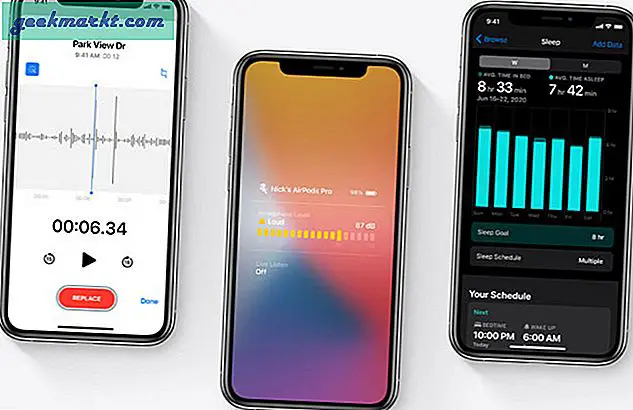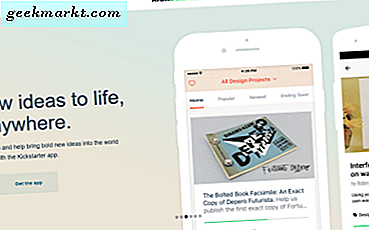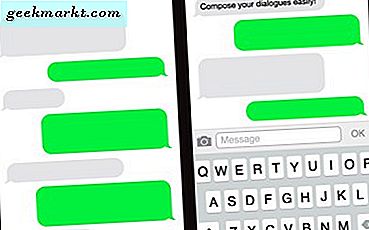
Mit Nachrichten, Apples SMS-App, können Sie sehen, wenn andere Ihre Textnachrichten gesehen haben. Dies ist in manchen Fällen eine praktische Funktion, etwa wenn Sie auf eine wichtige Antwort warten. Es kann auch eine der schlimmsten Eigenschaften sein, wenn Sie einen Chat-glücklichen Freund oder jemanden haben, der sofortige Texte erwartet, egal wie beschäftigt Sie sind.
Wenn Lesebestätigungen in iOS Sie nerven, können Sie sie wie folgt deaktivieren.
Wie Lesebestätigungen auf dem iPhone funktionieren
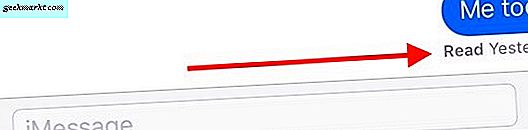
In ähnlicher Weise, wie alte Schullesebestätigungen für E-Mails Sie darauf aufmerksam gemacht haben, dass der Empfänger Ihre E-Mail geöffnet und gelesen hat, erfahren Nachrichten, die gelesen werden, wenn sich jemand Ihre Textnachricht angesehen hat. Dies funktioniert jedoch nur zwischen iDevices. Mit anderen Worten, Sie und die Person, die Sie SMS senden, müssen beide iPhones, iPads oder Mac verwenden, um Lesebestätigungen anzuzeigen.
Warum möchten Sie diese Funktion deaktivieren?
In unserer ständig vernetzten Welt haben wir uns daran gewöhnt, sofortige Reaktionen auf Texte, Chats, E-Mails usw. zu erwarten. Das bedeutet nicht, dass es falsch ist, Ihre Privatsphäre und Ihre Zeit zu schützen. Wenn Sie im Urlaub sind, sollten Sie sich nicht verpflichtet fühlen, auf die arbeitsbezogene Textnachricht Ihres Chefs zu antworten. Wenn Sie also die Lesebestätigungen abstellen, werden Sie im Dunkeln gelassen, ob Sie seinen Text gesehen haben oder nicht.
Es ist nicht immer praktisch, auf eine Nachricht in dem Moment zu antworten, in dem Sie sie erhalten, noch sollten Sie sich jemals so fühlen, wie Sie es müssen. Wenn Ihnen Zeit und Privatsphäre wichtig sind, sind Sie wahrscheinlich einer von denen, die zumindest versuchen möchten, Lesebestätigungen auszuschalten. Wenn es nicht klappt, kannst du immer zurückfallen.
So deaktivieren Sie Lesebestätigungen
Das Deaktivieren von Lesebestätigungen in Nachrichten ist einfach. Hier ist der Schritt-für-Schritt-Prozess.
Schritt 1: Einstellungen öffnen
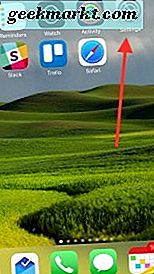
Schritt 2: Scrollen Sie nach unten und tippen Sie auf Nachrichten
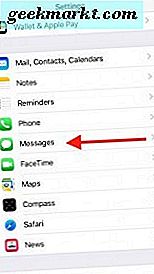
Schritt drei: Schalten Sie den Schalter "Lesebestätigungen senden" auf "Aus"
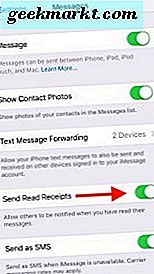
Das Bild oben zeigt Lesebestätigungen an. Sie sollten den Schieberegler nach links verschieben, damit die grüne Markierung nicht mehr sichtbar ist, um die Lesebestätigungen zu deaktivieren.
Wenn Sie für alle Ihre Geräte konsistent bleiben möchten, schalten Sie diese Funktion auch auf Ihrem iPad und Mac aus.